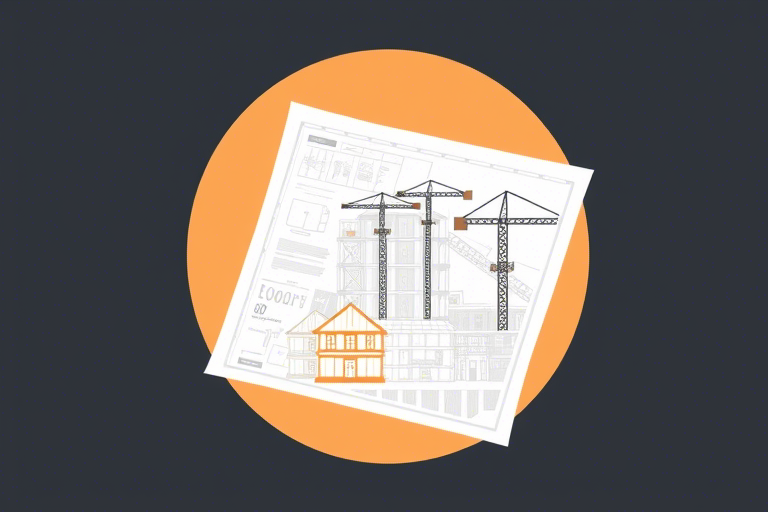施工图纸的视频软件下载怎么操作?新手必看完整教程与避坑指南
在建筑行业,施工图纸是项目实施的核心依据。随着数字化技术的发展,越来越多的工程师、设计师和施工人员开始使用施工图纸的视频软件来辅助理解复杂设计、进行现场交底或培训新人。这类软件能将静态图纸转化为动态演示视频,极大提升沟通效率和施工精度。
一、什么是施工图纸的视频软件?
施工图纸的视频软件是指能够将CAD图纸、PDF图纸或BIM模型等格式转换为可播放的动画视频的工具。它通常具备以下功能:
- 自动识别图纸中的构件信息(如墙体、梁柱、管线)
- 支持多视角展示(鸟瞰、剖面、局部放大)
- 添加标注、语音解说、动画路径
- 导出高清MP4、AVI等通用视频格式
这类软件广泛应用于:工程交底会、远程协作、施工模拟、教学培训等多个场景。
二、为什么要下载施工图纸的视频软件?
传统纸质或电子图纸存在明显的局限性:不易于非专业人员理解、难以体现空间关系、无法直观展示施工顺序。而视频化呈现可以:
- 降低沟通成本:让工人一眼看懂“哪里该做什么”,减少返工
- 提高施工效率:提前预演工序,优化资源配置
- 增强安全意识:通过动画模拟危险区域,加强风险教育
- 便于存档与复用:生成的视频可用于后期项目总结或投标资料
三、如何正确下载施工图纸的视频软件?分步骤详解
步骤1:明确需求,选择合适类型
市面上的施工图纸视频软件大致分为三类:
| 类型 | 适用对象 | 典型代表 | 是否免费 |
|---|---|---|---|
| 轻量级插件型 | 设计师、监理、项目经理 | AutoCAD插件(如Layout Studio)、Revit内置动画功能 | 部分免费,需付费解锁高级功能 |
| 独立软件 | 施工队、培训单位、甲方代表 | Construction Video Maker、Drawings to Video Converter | 有试用版,长期使用需购买授权 |
| BIM驱动型 | 大型设计院、总承包企业 | Navisworks + Synchro、BIM 360 | 按年订阅制,价格较高 |
建议根据团队规模、预算和技术水平选择合适的工具。
步骤2:访问正规渠道获取安装包
为确保安全性和稳定性,请务必从官方平台下载,避免第三方网站带来的病毒风险。推荐以下方式:
- 官网直接下载:如Autodesk官网、Revit官方网站等,注册账号后即可获取最新版本
- 应用商店搜索:Windows系统可通过Microsoft Store搜索关键词“construction video maker”
- 企业采购渠道:若公司批量使用,可联系代理商申请企业授权许可
重要提醒:切勿随意点击搜索引擎跳转链接,很多所谓“破解版”实则捆绑恶意程序!
步骤3:安装与配置环境
安装前请检查设备要求:
- 操作系统:Windows 10/11 或 macOS 12以上
- 内存:至少8GB RAM(推荐16GB)
- 显卡:支持OpenGL 3.0以上的独立显卡(NVIDIA / AMD)
- 存储空间:预留至少5GB硬盘空间
安装过程中注意以下事项:
- 关闭杀毒软件防止误报(安装完成后重新开启)
- 勾选“创建桌面快捷方式”方便快速启动
- 首次运行时可能需要联网激活许可证
步骤4:导入图纸并制作视频
以常见的AutoCAD插件为例,操作流程如下:
- 打开软件,在菜单栏选择“导入图纸” → 支持DWG/DXF/PDF格式
- 设定摄像机路径:点击“添加关键帧”,拖动鼠标定义镜头移动轨迹
- 设置动画参数:包括速度、角度、透明度、文字标注等
- 插入语音解说:可录制音频或导入已有文件
- 预览效果:点击“播放”按钮查看动画流畅度
- 导出视频:选择分辨率(建议1080p)、格式(MP4兼容性强)和压缩率
对于初学者,建议先用简单图纸练习,逐步掌握高级技巧。
四、常见问题与解决方案
Q1:导入图纸后显示异常或空白?
原因可能是:
- 图纸中包含未绑定图层或隐藏对象
- 文件损坏或版本过旧(如DWG 2000版不被新软件识别)
- 缺少必要的字体或样式表
解决方法:
- 清理图纸:使用Purge命令删除无用图层
- 升级图纸版本:用AutoCAD打开后另存为较新的DWG格式
- 检查字体路径:确保所有文本字体都已嵌入或本地可用
Q2:视频画面卡顿或模糊?
可能原因:
- 电脑性能不足(尤其是低配笔记本)
- 导出设置过高(如4K分辨率+高码率)
- 素材加载延迟(大量图片/模型未优化)
解决方法:
- 降低输出分辨率至1080p
- 启用硬件加速选项(在设置中勾选“GPU渲染”)
- 对大模型进行简化处理(如合并重复构件)
Q3:能否跨平台使用?
目前多数施工图纸视频软件仅支持Windows平台,Mac用户可尝试:
- 使用Wine模拟器运行Windows版软件(有一定学习成本)
- 改用云端服务(如BIM 360),通过浏览器访问
- 采用开源方案(如Blender + CAD插件)实现基础功能
五、实用技巧与进阶建议
技巧1:合理规划镜头语言
就像拍电影一样,施工视频也要讲逻辑。建议遵循“总—分—总”结构:
- 开场全景展示整个建筑布局(建立空间感)
- 分段讲解重点部位(如楼梯间、机电井)
- 结尾总结施工要点(强调注意事项)
技巧2:善用标注与颜色区分
不同颜色代表不同阶段或材料,例如:
- 红色:当前施工阶段
- 蓝色:即将施工区域
- 绿色:已完成区域
配合箭头、编号标注,能让观众一目了然。
技巧3:结合BIM数据提升专业度
如果项目已有BIM模型,可在视频中加入:
- 构件属性信息(如钢筋型号、混凝土强度等级)
- 进度对比动画(实际vs计划)
- 碰撞检测提示(提前暴露潜在问题)
这不仅提升了视频的专业价值,也为后续运维打下基础。
六、未来趋势:AI赋能施工视频生成
近年来,人工智能技术正逐步融入施工图纸视频制作流程:
- 自动生成动画路径:AI分析图纸结构,智能推荐最优观看路线
- 语音合成解说:输入文字描述,一键生成自然语调的配音
- 多语言翻译:支持英文、西班牙语等多种语言字幕,助力国际化项目
预计在未来2-3年内,这类智能化工具将成为主流,大幅降低制作门槛。
结语
施工图纸的视频软件下载看似简单,实则涉及多个环节的技术考量。正确的选择、规范的操作和持续的学习,才能真正发挥其价值。无论是个人提升还是团队协作,掌握这项技能都将为你的工程项目增添亮点。